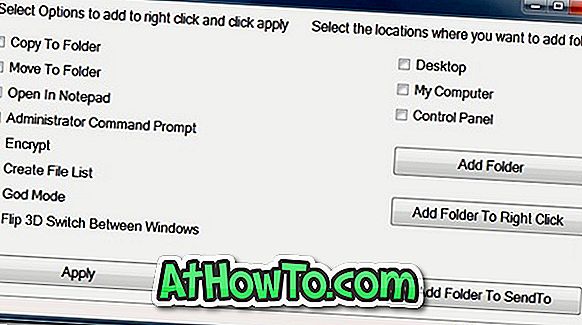¿Ha instalado el último sistema operativo Windows 8 y está buscando una manera de cambiar el botón de inicio de Metro predeterminado? El botón de inicio de mi WDP es la herramienta ideal para reemplazar el botón de inicio predeterminado de Windows 8 por uno personalizado.

Mi botón de inicio de WDP es una utilidad portátil para cambiar el inicio de Metro predeterminado con su propia imagen.
Cómo usar el botón de Inicio de mi WDP para cambiar el botón de Inicio de Windows 8:
Paso 1: descargue la herramienta Mi botón de inicio WDP desde aquí. Lanzar la herramienta con derechos de administrador.
Paso 2: Haz clic en la imagen grande (la imagen principal) para cambiar el botón de Inicio con una imagen compuesta de 3 orbes. O bien, haga clic en una imagen pequeña para seleccionar una sola imagen como botón de Inicio. Tenga en cuenta que el archivo de imagen debe estar en formato PNG o Bitmap (32 bits).
La herramienta aplicará el botón Inicio y luego reiniciará automáticamente el proceso del explorador. Espera unos segundos para ver el nuevo botón de inicio. Tenga en cuenta que la herramienta puede tardar unos segundos o minutos en reiniciar el Explorador. Es posible que vea una pantalla en blanco al aplicar el nuevo botón de Inicio. En nuestra PC de prueba, tomó 135 segundos reiniciar el Explorador de Windows.
Tenga en cuenta que la herramienta no ofrece una opción para volver al botón de Inicio predeterminado. Por lo tanto, no olvide crear un punto de restauración del sistema antes de aplicar el nuevo botón de Inicio. Su software antivirus puede advertirle contra este software. ¡No te preocupes! Es solo un falso positivo.
Aquí hay algunas guías más para personalizar Windows 8:
# Aumentar / disminuir el número de filas que se muestran en la pantalla de inicio de Windows 8
# Cómo cambiar el texto de "Inicio" en la pantalla de inicio de Windows 8
# Cambiar el fondo de la pantalla de inicio de sesión de Windows 8 (pantalla de bloqueo)
# Editar y personalizar la aplicación de Metro UI en Windows 8
# Cómo deshabilitar Windows 8 Metro UI
# Cómo habilitar el menú de inicio del estilo de Windows 7 en Windows 8